ドコモ自社製品の「ドコモデータコピー」を利用して、簡単にドコモのスマートフォンをバックアップできます。例えばドコモスマホの電話帳のみをバックアップしたいならば、「ドコモ電話帳」を通じてバックアップすることもできます。もしくは「ドコモバックアップ」を使って、ドコモスマホ中にある写真データをバックアップすることもできます。
そんなに多くのバックアップツールがあるのはいいんだが、もしバックアップせずにデータが紛失されたらどうすればいいですか?万事休すと思う前に、一応この「FonePaw Androidデータ復元」で、失ったデータを復元してみましょう。
「FonePaw Androidデータ復元」を借りて、バックアップなしでも失ったデータをドコモスマホから検出して、復元することが可能です。対応できるファイル形式も多様で、連絡先やメッセージ、普通のメディアファイルも含めています。これからはソフトの使用方法について、紹介させてください。
Windows Version DownloadMac Version Download
「FonePaw Androidデータ復元」でドコモスマホからデータを復元する方法
データを復元する前に、まずは:
1.「FonePaw Androidデータ復元」をパソコンにインストールする
2.データが紛失されたドコモスマホのUSBデバッグ機能を有効にする
準備が済んだら、復元手順に入ります。
ステップ1.デバイスをパソコンと接続
まずはUSBケーブルを介して、問題発生したドコモスマホをパソコンと繋がります。正確に接続したドコモスマホはソフトで自動的に認識されます。そして、データ選択画面に入ります。

ステップ2.復元したいデータを選択
カテゴリ別で表示されるデータの中、復元したいのを選択して、或いは全てを一括してチェックを入れてまま「次へ」ボタンをクリックします。するソフトは自動的にデバイスをスキャンして、データを検索します。より多くのデータを検出する為に、スマホをroot化する必要があります。ソフトの方法でうまくできないならば他のroot化ツールを試してください。それからRoot化にはリスクがありますので、Root化に関する操作は自己責任でお願い致します。
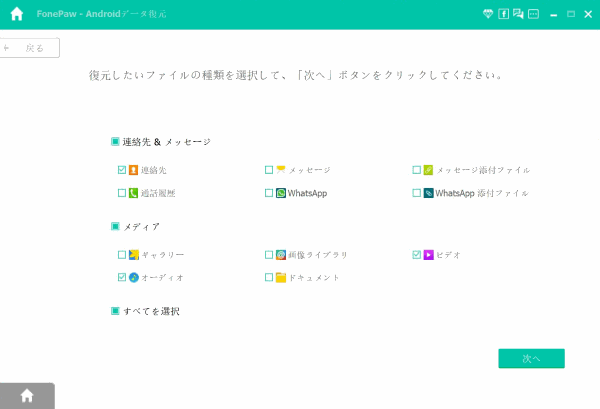
ステップ3.ドコモスマホからデータを復元
スキャン完了後、検出されたファイルは全てプレビュー画面でリストされ、ソフトウインドウで直接に確認することができます。必要のデータを選択して、「復元」ボタンを押してデータを復元しましょう。
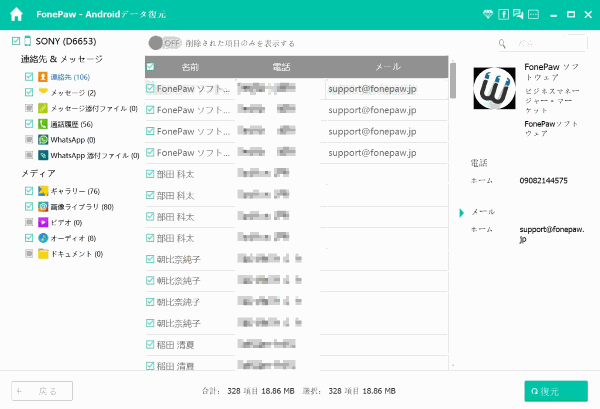
以上では「FonePaw Androidデータ復元」を使ってドコモスマホから紛失されたデータを復元する手順の紹介です。「FonePaw Androidデータ復元」は普通のAndroidスマホに全部対応できる強力なスマホ復元系ソフトで、よければ是非スマホ復元ソフトに必要がある方にシェアしてください。
 オンラインPDF圧縮
オンラインPDF圧縮 オンラインPDF圧縮
オンラインPDF圧縮


